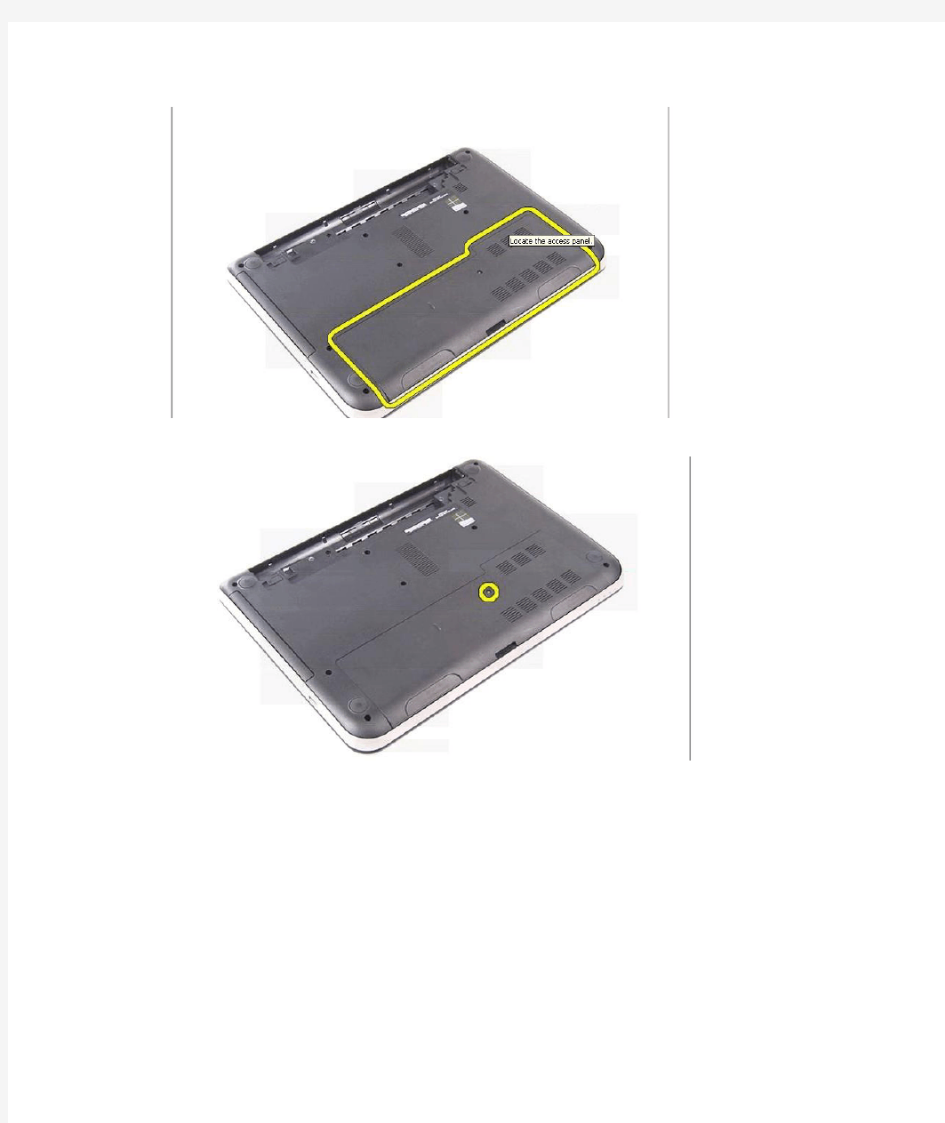
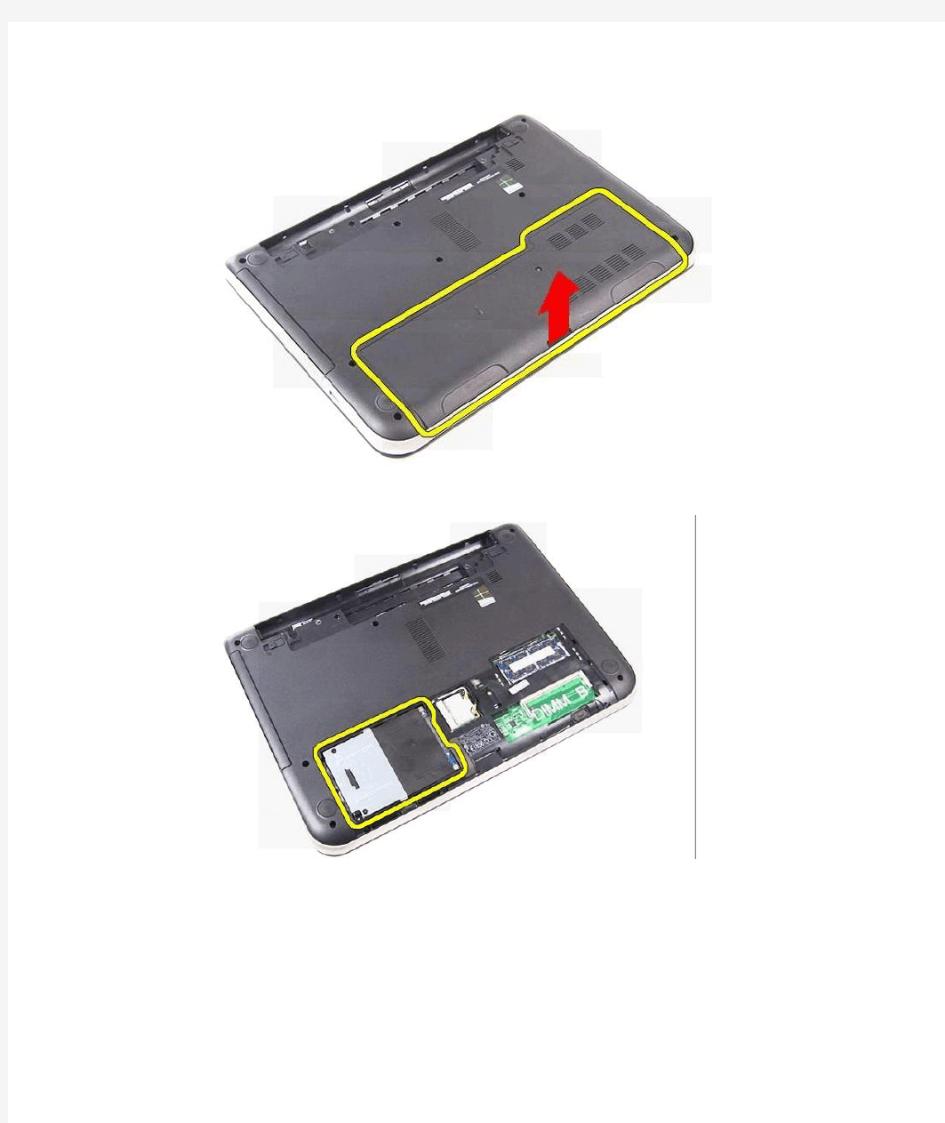
DELL 服务器硬盘掉线后的REBUILD修复操作全过程 注意:对阵列以及硬盘操作可能会导致数据丢失,请在做任何操作之前,确认您的数据已经妥善备份!!! LSI BIOS界面下如何做硬盘修复 当硬盘配置阵列后,带有冗余的阵列,例如比较常用的RAID1与RAID5。在RAID 阵列使用中,如果因为某些原因(例如硬盘有坏道,硬盘检测不到,突然关机,断电等等)导致其中一块硬盘的数据未能及时更新,数据与其他硬盘无法同步,RAID卡就会把这块硬盘的状态标识为FAILED。根据RAID级别的算法特性,这样的阵列中允许有一块硬盘出现问题,系统仍然可以继续正常运行。 如果机器能够正常运行,而从外面可以看到一块硬盘闪黄灯,或者LCD上提示DRIVER FAILED,或者RAID卡报警,诸如此类的现象,说明这个时候阵列中有一块硬盘出现问题了。阵列虽然可以用,但是已经处于一个没有安全冗余的级别,要尽快修复! 注意:发现有硬盘状态不正常时,请尽可能先将重要数据妥善备份!!! 修复可以在系统下安装的Array Manager下进行,会有文档专门介绍,这里着重说明如何在LSI RAID BIOS中进行硬盘的修复。在硬盘修复中不需要用到的菜单功能将不着重介绍。 1、进入LSI RAID BIOS。在机器开机自检过程中按CTRL+M进入。 可以看到界面如下图: 2、为了保险起见,请先确认RAID级别,Objects-Logical Driver,选择要操作的逻辑驱动器,选择View/Update Parameters。
在弹出的菜单中,需要注意下列几项(建议将上图中红圈内所有的信息记录下来!) #RAID=:RAID级别 #Size=:容量 #Stripes=:相连接的物理阵列中的磁条(物理驱动器)数量 #Stripe Size=:条带大小 需要特别注意的是 #State=:逻辑驱动器状态。分别为OPTIMAL、DEGRADED、OFFLINE OPTIMAL是指逻辑驱动器状态正常,如果一个逻辑驱动器State=OPTIMAL,如上图,说明这个逻辑驱动器状态正常,不需要修复或者已经修复成功。 DEGRADED是指逻辑驱动器处于降级状态,这个时候驱动器还可以被正常访问,但是由于有一个硬盘掉线,所以没有安全冗余。通常在DEGRADED状态下需要做REBUILD修复。 OFFLINE是指逻辑驱动器中有两个或两个以上的硬盘掉线,逻辑驱动器处于不可被访问的状态。这个情况后续专门会有文档介绍。 3、确认了机器配置的是RAID5(RAID1操作步骤相同)并且State状态是DEGRADED,说明逻辑驱动器需要修复。按ESC键退回至Management Menu菜单,选择Objects-Physical Driver,回车后会有一段时间等待扫描,如下图
服务器更换新硬盘做系统的详细操作步骤 当服务器系统损坏或硬盘故障需要更换新硬盘时需要重做服务器系统。以下操作主要是以服务器的一块硬盘备份到另一块的详细操作步骤: 一.关闭服务器 1.登陆服务器使用SecureCRT登录服务器 用户名:root 密码:root 即可登录服务器 2.关闭程序输入cd /export/home/tjsc20/runs/etc路径回车,反复执行scshut回车待 屏幕出现如下图字样说明应用关闭成功
3.备份文件使用winscp登录服务器,主机名为服务器IP地址,用户名密码都为tjsc20 然后点击登录 将shell.tar文件夹放入/export/home/tjsc20目录下 使用CRT登录服务器进入/export/home/tjsc20/目录下执行tar -xvf shell.tar命令用tjsc20用户解压cd /export/home/tjsc20/shell目录下执行 ./Data_Backup.sh 使用wincp将备份文件考到本地。 4.关闭监听使用su – oracle命令切换用户,密码也是oracle,成功后首先执行lsnrctl stop命令关闭监听,然后执行sqlplus / as sysdba进入数据库,最后执行shutdown immediate关闭数据库待屏幕出现如下图字样代表数据库关闭成功,最后执行exit退出
5.关机su–root命令切换超级用户,密码为rootroot切换后执行init 5关机 二.做系统 ※需要显示器,键盘,鼠标连接至服务器。 6.更换硬盘待服务器关机后0槽放置好硬盘,1槽放置需要做系统的新硬盘,后按住 开机键待听带风扇启动的声音后松开开机键 7.复制系统开机自检过程中出现ctrl+c提示,按ctrl+c进入LSI Logic Config Utility
没有做过亲手raid的朋友,这里有一篇受益匪浅的实战全程图解教程!不妨一看! 其实在论坛中,提到有关磁盘阵列配置的网友远不止上面这一位,针对这种情况,笔者就以一款服务器的磁盘阵列配置实例向大家介绍磁盘阵列的具体配置方法。当然,不同的阵列控制器的具体配置方法可能不完全一样,但基本步骤绝大部分是相同的,完全可以参考。 说到磁盘阵列(RAID,Redundant Array of Independent Disks),现在几乎成了网管员所必须掌握的一门技术之一,特别是中小型企业,因为磁盘阵列应用非常广泛,它是当前数据备份的主要方案之一。然而,许多网管员只是在各种媒体上看到相关的理论知识介绍,却并没有看到一些实际的磁盘阵列配置方法,所以仍只是一知半解,到自己真正配置时,却无从下手。本文要以一个具体的磁盘阵列配置方法为例向大家介绍磁盘阵列的一些基本配置方法,给出一些关键界面,使各位对磁盘阵列的配置有一个理性认识。当然为了使各位对磁盘阵列有一个较全面的介绍,还是先来简要回顾一下有关磁盘阵列的理论知识,这样可以为实际的配置找到理论依据。 一、磁盘阵列实现方式 磁盘阵列有两种方式可以实现,那就是“软件阵列”与“硬件阵列”。 软件阵列是指通过网络操作系统自身提供的磁盘管理功能将连接的普通SCSI卡上的多块硬盘配置成逻辑盘,组成阵列。如微软的Windows NT/2000 Server/Server 2003和NetVoll的NetWare两种操作系统都可以提供软件阵列功能,其中Windows NT/2000 Server/Server 2003可以提供RAID 0、RAID 1、RAID 5;NetWare操作系统可以实现RAID 1功能。软件阵列可以提供数据冗余功能,但是磁盘子系统的性能会有所降低,有的降代还比较大,达30%左右。 硬件阵列是使用专门的磁盘阵列卡来实现的,这就是本文要介绍的对象。现在的非入门级服务器几乎都提供磁盘阵列卡,不管是集成在主板上或非集成的都能轻松实现阵列功能。硬件阵列能够提供在线扩容、动态修改阵列级别、自动数据恢复、驱动器漫游、超高速缓冲等功能。它能提供性能、数据保护、可靠性、可用性和可管理性的解决方案。磁盘阵列卡拥有一个专门的处理器,如Intel的I960芯片,HPT370A/372 、Silicon Image SIL3112A等,还拥有专门的存贮器,用于高速缓冲数据。这样一来,服务器对磁盘的操作就直接通过磁盘阵列卡来进行处理,因此不需要大量的CPU及系统内存资源,不会降低磁盘子系统的性能。阵列卡专用的处理单元来进行操作,它的性能要远远高于常规非阵列硬盘,并且更安全更稳定。
HP服务器增加硬盘实施方案 一、Raid配置(进机房操作) 1、停止服务器上的进程 用xsmgss用户登录,执行 stop 2、停数据库(oracle用户) /home/oracle/>sqlplus /nolog SQL> conn / as sysdba SQL> shutdown immediate SQL>exit 3、停数据库的监听 /home/oracle/>lsnrctl LSNRCTL> stop 4、停服务器插入硬盘 5、重启服务器 6、Raid配置过程 (1)开机自检到阵列卡界面,在阵列卡初始化完成之后,会出现配置阵列的快捷键,如图 示
(2)上面提示信息说明,进入阵列卡的配置程序需要按 F8 进入阵列卡的配置程序。可以看到机器阵列卡的配置程序有4个初始选项: Create Logical Drive 创建阵列 View Logical Driver 查看阵列 Delete Logical Driver 删除阵列 Select as Boot Controller 将阵列卡设置为机器的第一个引导设备 注意:最后一个选项,将阵列卡设置为机器的第一个引导设备。这样设置后,重新启动机器,就会没有该选项。 注:如果按F8键不能进入上面的阵列配置主页面而是进入此页面
用键盘方向键选择“Exit”,按“Enter”进入 按“Enter”后服务器检测RAID卡,这时一直按“F8”也会进入阵列配置页面如图:
(3). 选择"Select as Boot Controller",出现红色的警告信息。选择此选项,服务器的第一个引导设备是阵列卡(SmartArray 642),按"F8"进行确认。 (4).按完"F8",确认之后,提示,确认改变,必须重新引导服务器,改变才可以生效。
DELL Perc S100/S110/S300:如何更换软件 RAID 上出现故障的硬盘驱动器 本文说明如何更换Perc S100 卡中的故障磁盘。 作为提醒,Perc S100 卡是一种RAID 解决方案,仅与Windows 服务器软件兼容。此卡与Vmware Esx 或Linux 不兼容。 重要信息: 此过程仅适用于更换出现故障的硬盘驱动器(故障状态)以开始重建。 注意: Dell 建议您对数据进行完整备份,以便在您的 RAID 上执行操作。 步骤 启动服务器时(在启动操作系统之前),按Ctrl 和R 按钮可访问Perc S100/S110/S300 的BIOS。 在使用Perc S100/S110/S300 更改服务器中的磁盘时,新硬盘将显示在stauts "NO RAID" 中 此光盘无法作为RAID 的一部分被识别。在板上,Perc S100/S110/S300 应用特定签名。要将其集成到RAID 中,我们将擦除签名。 要在RAID 中集成此磁盘,您必须按如下所示操作: 向下滚动到选项:删除虚拟磁盘,然后按enter键。
选择NonRAID中的磁盘(在本例中为:1-NonRAID) 按Insert键以选择磁盘1。
按enter键,您将看到以下屏幕: 按C键确认。(驱动器将进入Ready (就绪)。)我们将此磁盘移至备份(热备用)。 向下滚动以管理全局热备用,然后按enter键。 选择分配全局热备用,然后将密钥移植:
选择我们刚刚通过就绪状态的驱动器,然后按下Insert key: 然后按enter键进行确认。 按m键返回到主菜单。 RAID 由软件管理,重建将不会启动等待服务器重启。
如果是SCIS的硬盘,上500W的电源偶尔也会出供电方面的小问题。很多标着500W的电源,在长时间处于高功率的情况下有时400W不到都能让导致当机。 一但暴力关机或是断电的话就可能会有问题。 解决的方法是: 1:更换电源。用了一个实际功率400W的服务器电源。 2:硬盘找不到,可能是主版的问题 “硬盘丢失”故障检查处理方法 “硬盘丢失”故障指系统开机时无法检测到硬盘的故障现象,“硬盘丢失”类故障属硬盘子系统硬件故障,大多需要打开机箱检修。“自检硬盘失败”故障在系统加电自检、初始化时常会给出以下信息: no fixed disk present(硬盘不存在) hdd controller failure(硬盘控制器错误) device error(驱动器错误) drive not ready error(驱动器未准备就绪) hard disk configuration error (硬盘配置错误) hard disk controller failure (硬盘控制器失效) hard disk failure (硬盘失效) reset failed(硬盘复位失败) fatal error bad hard disk (硬盘致命错误) no hard disk installed (没有安装硬盘) device error(驱动器错误) 常见“硬盘丢失”故障包括大致包括“cmos硬盘参数丢失”、“bios不识硬盘”和“自检查硬盘失败”三类。以下分别讨论处理方法。 1、cmos硬盘参数丢失 “cmos硬盘参数丢失”故障指bios能够识别安装的硬盘,但开机启动时bios中设置硬盘参数被自动更新的故障现象。•分析与处理 “cmos硬盘参数丢失”故障主要由主板cmos电路故障、病毒或软件改写cmos参数导致,“cmos硬盘参数丢失”故障可按以下步骤检查处理: 1)如果关机一段时间以后,cmos参数自动丢失,使用时重新设置后,又能够正常启动计算机。这往往是cmos电池接触不良或cmos电池失效引起的,建议检查cmos电池,确保接触良好,并用电压表检查cmos电池电压,正常情况应为3v左右(早其有些主板cmos电池电压为3.6v),如果cmos电池电压远低于正常值,说明cmos电池已经失效,一定要及时更换电池,以避免电池漏液,污染主板,将导致主板的损坏。 2)如果是运行程序中死机后cmos参数自动丢失,很可能是病毒或软件改写cmos 参数导致,请先对系统进行清除病毒工作,以排除某些攻击cmos的病毒所造成的故障。 3)如果系统安装有防病毒软件,如pc-cillin,这些软件发现病毒后会改写cmos,自动将硬盘设置为无。
服务器磁盘阵列详细图解 RAID 0 RAID 0又称为Stripe或Striping,它代表了所有RAID级别中最高的存储性能。RAID 0提高存储性能的原理是把连续的数据分散到多个磁盘上存取,这样,系统有数据请求就可以被多个磁盘并行的执行,每个磁盘执行属于它自己的那部分数据请求。这种数据上的并行操作可以充分利用总线的带宽,显著提高磁盘整体存取性能。如图1所 示: 从理论上讲,三块硬盘的并行操作使同一时间内磁盘读写速度提升了3倍。但由于总线带宽等多种因素的影响,实际的提升速率肯定会低于理论值,大量数据并行传输与串行传输比较,提速效果显著显然毋庸置疑。 RAID 0的缺点是不提供数据冗余,因此一旦用户数据损坏,损坏的数据将无法得到恢复。 RAID 0具有的特点,使其特别适用于对性能要求较高,而对数据安全不太在乎的领域,如图形工作站等。对于个人用户,RAID 0也是提高硬盘存储性能的绝佳选择。 容错性:没有冗余类型:没有 热备盘选项:没有读性能:高 随机写性能:高连续写性能:高 需要的磁盘数:一个或多个 可用容量:总的磁盘的容量 典型应用:无故障的迅速读写,要求安全性不高,如图形工作站等。 RAID 1 RAID 1又称为Mirror或Mirroring,它的宗旨是最大限度的保证用户数据的可用性和可修复性。 RAID 1的操作方式是把用户写入硬盘的数据百分之百地自动复制到另外一个硬盘上。当读取数据时,系统先从RAID 0的源盘读取数据,如果读取数据成功,则系统不去管备份
盘上的数据;如果读取源盘数据失败,则系统自动转而读取备份盘上的数据,不会造成用户工作任务的中断。当然,我们应当及时地更换损坏的硬盘并利用备份数据重新建立Mirror,避免备份盘在发生损坏时,造成不可挽回的数据损失。 由于对存储的数据进行百分之百的备份,在所有RAID级别中,RAID 1提供最高的数据安全保障。同样,由于数据的百分之百备份,备份数据占了总存储空间的一半,因而,Mirror 的磁盘空间利用率低,存储成本高。 Mirror虽不能提高存储性能,但由于其具有的高数据安全性,使其尤其适用于存放重要数据,如服务器和数据库存储等领域。 容错性:有冗余类型:复制 热备盘选项:有读性能:低 随机写性能:低连续写性能:低 需要的磁盘数:只需2个或2*N个 可用容量:只能用磁盘容量的50% 典型应用:随机数据写入,要求安全性高,如服务器、数据库存储领域。 RAID 0+1 RAID 0+1:正如其名字一样RAID 0+1是RAID 0和RAID 1的组合形式,也称为RAID 10。以四个磁盘组成的RAID 0+1为例,其数据存储方式如图所示:RAID 0+1是存储性能和数据安全兼顾的方案。它在提供与RAID 1一样的数据安全保障的同时,也提供了与RAID 0近似的存储性能。 由于RAID 0+1也通过数据的100%备份提供数据安全保障,因此RAID 0+1的磁盘空间利用率与RAID 1相同,存储成本高。
1.Replace hard disk 1)Restart the system , when we see “MPT SAS BIOS”, chose “CTRL+C”. 2)Chose “SAS1064E/C1064E”, press “Enter”. 3)Chose“RAID PROPERTIES”,press “Enter”.
4)We can see which hard disk is broken, i f it's broken , the “PredFail”is “YES”. 5)Find out the broken hard disk as we see in the “View Array”, and replace it.
2.Sync. 1)Restart the system , when we see “MPT SAS BIOS”, chose “CTRL+C”. 2)Chose “SAS1064E/C1064E”, press “Enter”.
3)Chose “RAID PROPERTIES”,p ress “Enter ”. 4)Chose “View Existing Array”,p ress “Enter” . 5)Chose “Manage Array“press “Enter”.
6)Chose “Delete Array“ to delete the old raid.
7)P ress “Space” in “RAID Disk“ [No],c hose “M”,it will change to be [Yes].The second hard disk need the same process.
全程图解手把手教你做RAID 说到磁盘阵列(RAID,Redundant Array of Independent Disks),现在几乎成了网管员所必须掌握的一门技术之一,特别是中小型企业,因为磁盘阵列应用非常广泛,它是当前数据备份的主要方案之一。然而,许多网管员只是在各种媒体上看到相关的理论知识介绍,却并没有看到一些实际的磁盘阵列配置方法,所以仍只是一知半解,到自己真正配置时,却无从下手。本文要以一个具体的磁盘阵列配置方法为例向大家介绍磁盘阵列的一些基本配置方法,给出一些关键界面,使各位对磁盘阵列的配置有一个理性认识。当然为了使各位对磁盘阵列有一个较全面的介绍,还是先来简要回顾一下有关磁盘阵列的理论知识,这样可以为实际的配置找到理论依据。 一、磁盘阵列实现方式 磁盘阵列有两种方式可以实现,那就是“软件阵列”与“硬件阵列”。 软件阵列是指通过网络操作系统自身提供的磁盘管理功能将连接的普通SCSI卡上的多块硬盘配置成逻辑盘,组成阵列。如微软的Windows NT/2000 Server/Server 2003和NetVoll 的NetWare两种操作系统都可以提供软件阵列功能,其中Windows NT/2000 Server/Server 2003可以提供RAID 0、RAID 1、RAID 5;NetWare操作系统可以实现RAID 1功能。软件 阵列可以提供数据冗余功能,但是磁盘子系统的性能会有所降低,有的降代还比较大,达3 0%左右。 硬件阵列是使用专门的磁盘阵列卡来实现的,这就是本文要介绍的对象。现在的非入门级服务器几乎都提供磁盘阵列卡,不管是集成在主板上或非集成的都能轻松实现阵列功能。硬件阵列能够提供在线扩容、动态修改阵列级别、自动数据恢复、驱动器漫游、超高速缓冲等功能。它能提供性能、数据保护、可靠性、可用性和可管理性的解决方案。磁盘阵列卡拥有一
服务器,pc机硬盘维修案例 服务器维修案例 戴尔服务器维修PowerEdge2650 服务器无法识别实际内存 客户名称:南京XX中学 服务器型号:PowerEdge 2650 故障描述:DELL 2650开机提示:memory write/read failure at 40000024 read 00EFF1EF expecting 00EF00EF. strike the f1 key to continue,f2 to run the setup utility按了F1还是重复提示。内存条重新拔插后,还是有同样的问题。 维修过程:工程师先对内存条逐个进行测试,最后判断出有个内存条损坏,于是更换了同一型号同一批次的内存之后,通电后服务器恢复正常。最终戴尔服务器维修成功。 维修时间:2个小时 维修结果:维修成功,数据不受影响。 注明:因涉及到客户个人隐私,客户的部分信息我们将进行屏蔽处理! 硬盘维修案例 南京硬盘维修WD3200BEVT-22ZCT0 硬盘不认盘 客户名称:周小姐 硬盘型号:WD3200BEVT-22ZCT0 故障描述:硬盘放在桌子上,小孩子不小心将水杯碰到了,硬盘进了水,用吹风机吹干后,接在电脑上认不到盘,而且硬盘有一股糊味,估计是烧坏了。在百度知道问了一下南京硬盘维修公司哪家,别人说你家不错,我就过来看看了。 维修过程:经工程师检测硬盘电路烧坏了,工程师和客户确认不保留数据后,更换同一板号的电路板,并将原配电路板中的程序写入新配得电路板中,修复结束后又重新检测了一遍,硬盘可以正常使用了,最终硬盘维修成功。 维修时间:1天时间 维修结果:100% 注明:因涉及客户隐私,我们将对客户的部分信息进行屏蔽,保障客户的隐私权! 各类存储卡类维修案例 U盘维修金士顿8G 提示是否格式化 客户名称:李小姐 品牌容量:金士顿8G U盘 故障描述:插在电脑上提示是否格式化,右击属性看了下容量是正确的。丢了可惜,想将U 盘维修好。 维修过程:经工程师检测,U盘的分区表损坏了,于是工程师手工修复分区表,最终U盘维修成功。 维修时间:1个小时 维修结果:U盘维修成功 注明:因涉及客户隐私,我们将对客户的部分信息进行屏蔽,保障客户的隐私权!
服务器硬盘的维护总结 1当看到一个硬盘灯亮橙色时应该如何检查? 当看到硬盘上一个硬盘亮橙灯时,表示该硬盘正处于Offline状态。这时候可以先将亮橙灯的硬盘拔出(不用关机),然后再插回,那硬盘会自动转入Rebuild状态,这时硬盘的橙灯和绿灯一起亮并且不断闪烁。稍等一段时间,当硬盘灯不再闪烁时再观看硬盘状态。如果亮的是绿灯,表示这个硬盘没坏,可以继续使用;如果亮的是橙灯,表示这个硬盘已经损坏,要立即更换新硬盘,并进行报修。(注意:这种拔出再插回硬盘的方法只适用于一个硬盘Offline时才能使用,两个硬盘或三个硬盘Offline时请勿使用) 2当看到两个硬盘灯亮橙色时应该如何检查? 当有两个硬盘亮橙灯时表示有两个硬盘正处于Offline状态。出现这种情况,系统已经不能运行,系统数据是最容易丢失的时候,因此以下工作要慎重执行,如果没有把握可以完成,请打电话进行报修。先打开机箱,找到硬盘连接RAID卡的数据线,将它插上主板的SCSI 插槽上。开机,按Ctrl+A进入SCSI卡控制中心,这时候可以查看硬盘掉线的时间,然后记录下这个时间。使用IBM服务器自带的SERVER RAID光盘启动,进入控制界面,可以看见两个硬盘处于Offline状态。这时候先把最后掉线的硬盘调成Online,这样硬盘会自动Rebuild,如果Rebuild后硬盘不正常,很遗憾,这表示两个硬盘确实是都已经损坏,服务器数据将全部丢失;如果状态正常,表示该硬
盘可用,服务器数据没有丢失,这时再把最先掉线的硬盘调成Online,进行Rebuild,如果成功,则表示该硬盘可用;不成功请立即更换新硬盘,如果当时不能马上更换,请先把硬盘卸下,以免再次发生两个硬盘掉线的现象。(注意:最后掉线和最先掉线两个硬盘顺序一定不可以打乱,如果打乱,即使最后所有硬盘显示正常,数据都会全部丢失。该问题的操作是所有维护工作中最危险的操作,一旦失误就会造成数据丢失,无法挽救,因此不建议用户自行操作。) 3当看到三个硬盘灯同时亮橙色时应该如何检查? 三个硬盘同时坏的可能性极少,因此这种情况很可能是RAID卡出问题。这时候可以进行一下操作,重启,按Ctrl+I进入RAID卡控制中心。选择第3 项,然后选择第2项,将RAID卡信息复制回RAID卡内。然后重启,如果能正常进入系统,表示该RAID卡正常,可以正常使用;如果显示找不到硬盘,则表示RAID卡损坏,不能使用,立即进行报修。 4服务器经常重启,是哪里出问题? 观察服务器上橙色叹号灯是否亮,如果亮了,请马上报修;如果不亮,请先仔细检查服务器是否中了病毒或者木马,如果实在在没有,再进行报修。一边这种问题是电源损坏造成的。 5服务器在使用过程中,突然变慢,甚至死机,是什么方面出问题? 同样先仔细检查服务器是否中毒,如果没有,再进行报修。这种
最近公司一台戴尔DELL服务器,型号为戴尔Dell poweredge 2950,想加一块服务器SATA 西数1T企业硬盘,发现硬盘却认不到,硬盘管理里也识别不到新添加的硬盘,怎么办呢?通过搜索查阅资料得到以下解决方法!注:DELL2950支持SAS/SATA硬盘,支持热拔插功能。 Dell 戴尔 poweredge 2950 服务器添加新硬盘认不到解决方法: 1、首先抽出硬盘托架,放入硬盘(如果托架松了,造成硬盘前后移动,可以在侧面上个螺丝); 2、把托架插入服务器,保证硬盘灯是亮的,此时在操作系统里是看不到硬盘的; 3、关机、重启、按CTRL+R 进入服务器RAID管理;(如果提示键盘失灵,可以按开机键重启) (1)ctr+p看看是否识别到硬盘,正常应该看到4块硬盘,前3块有dg显示online的,是原来的硬盘,新盘如果没有数据应该显示为foreign; (2)crt+n返回controller,光标移到controller 0上按f2---》foreign---》foreing config----》clear 确认; (3)ctr+p看看新加的硬盘是否由foreign显示为Ready,如果是就正常,crt+n返回controller;(4)光标移到controller 0上按f2 ---》Create new vd; (5)raid level选RAID-0,把新要加入raid-0的硬盘用空格选上,然后按tab到ok确认即可; (6)esc退出,会提示你按ctl+alt+delete重启。 4、再进入操作系统应该就能识别到新硬盘了,到Windows的磁盘管理里,分区、格式化,您添加的新硬盘就可以分区利用了。 注意:先重新启动后按F2进入BIOS设置里,找一个SATA接口选项,看是否被屏蔽那个新接的硬盘,如果屏蔽了调整为AUTO即可。
Dell R900 RAID配置与系统安装 一、RAID分类 RAID即存储阵列(Redundant Arrays of Independent Disks,RAID),有“独立磁盘构成的具有冗余能力的阵列”之意.
实际应用中最常见的是RAID0/RAID1/RAID5和RAID10。由于在大多数场合,RAID5包含了RAID2-4的优点,所以RAID2-4基本退出市场。
二、 DELL R900配置RAID 1.为什么创建RAID 当硬盘连接到阵列卡(RAID)上时,操作系统将不能直接看到物理的硬盘,因此需要创建成一个一个的被设置为RAID0,1和5等的逻辑磁盘(也叫容器),这样系统才能够正确识别它。 【逻辑磁盘Logic Drive)、容器(Container)或虚拟磁盘(Virtual Drive)均表示一个意思,他们只是不同阵列卡产商的不同叫法。】 2.创建逻辑磁盘的方式 3.一般有两种方式创建RAID: 使用阵列卡本身的配置工具,即阵列卡的BIOS; 使用第三方提供的配置工具去实现对阵列卡的管理(如使用DELL公司提 供的引导工具SBUU,但此工具配置RAID的功能比使用阵列卡本身的工 具较弱化,建议开始系统部署前,在阵列卡PERC的BIOS控制台就配好 阵列) 4.DELL R900配置RAID 1)创建RAID 启动服务器,当出现“Press
先检查确认硬盘都处于"Ready"状态,高亮选中需要配置的PERC卡,按F2,在弹出菜单里选择"Create New VD"来创建新阵列(这里称为VD: Virtual Disk) 在RAID Level选项按回车,可以出现能够支持的RAID级别,RAID卡能够支持的级别有RAID0/1/5/10/50,根据具体配置的硬盘数量不同,这个位置可能出现的选项也会有所区别。选择不同的级别,选项会有所差别。选择好需要配置的RAID级别(我们这里以RAID5为例),按回车确认。
DELL服务器磁盘阵列的扩容 这里我们讨论服务器硬盘空间不足时,我们有什么方法可以扩充原有虚拟磁盘的空间,而无需删除上面的数据。 简介 我们可通过扩充容量和/ 或改变RAID 级别的方式来重新配置联机虚拟磁盘。 注:跨接式虚拟磁盘(如RAID 10、50 和60)无法重新配置。 注:重新配置虚拟磁盘时一般会对磁盘性能有所影响,直到重新配置完成后为止。 联机容量扩充(OCE) 可通过两种方法实现。 ?如果磁盘组中只有一个虚拟磁盘,而且还有可用空间可供使用,则可在可用空间的范围内扩充虚拟磁盘的容量。 ?如果已创建虚拟磁盘,但虚拟磁盘使用的空间未达到该磁盘组大小的上限,则剩有可用空间 通过Replace Member (更换成员)功能使用较大的磁盘更换磁盘组的物理磁 盘时也可以获得可用空间。虚拟磁盘的容量也可以通过执行OCE 操作来增加物理磁盘的数量进行扩充。 RAID 级别迁移(RLM) 是指更改虚拟磁盘的RAID 级别。RLM 和OCE 可同时实现,这样虚拟磁盘可同时更改RAID 级别并增加容量。完成RLM/OCE 操作后,不需要重新引导。要查看RLM/OCE 操作可行性列表,请参阅下表。源RAID 级别列表示执行RLM/OCE 操作之前的虚拟磁盘RAID 级别,目标RAID 级别列表示操作完成后的RAID 级别。 注:如果控制器包含的虚拟磁盘数目已达最大值,则不能再对任何虚拟磁盘进 行RAID 级别迁移或容量扩充。 注:控制器将所有正在进行RLM/OCE 操作的虚拟磁盘的写入高速缓存策略更 改为直写式,直到RLM/OCE 完成。 RAID级别迁移:
下面,我们来演示一下两种情形下磁盘的扩容: 联机容量扩充(OCE) 实验的情景是:有一台R620服务器,两个硬盘驱动器。Drive C:是RAID1的阵列,安装操作系统;Drive D:是10GB的RAID1阵列,装有数据文件。如图:
25块硬盘海量存储服务器组装过程 大家迫切需要存储容量 其实大家最迫切需要的主要是存储容量,只要容量够大,其他的都可以凑合,说白了就是希望在一台使用windows、linux等常见操作系统的服务器上,尽量多挂硬盘,能挂多少挂多少,越多越好。至于能不能热插拔,有没有专用NAS操作系统,能不能设置层层权限分部门管理等等都可有可无,因为我们就是要多存东西,还得存得便宜,为什么呢因为大家存那么
多东西最终是为了盈利的,例如一个网吧要做一台电影音乐服务器,一个KTV点歌台要做一个歌曲库,一个超市要做一个硬盘监控器,一个刚创业的哥们儿想做一个软件下载服务器等等,您说他们会舍得用十几万元一台的NAS嘛那得那辈子才能盈利啊压缩成本寻求最佳性价比,对这些眼巴巴盼望跨过盈亏线的经营者们来说,是至关重要的,俗话说的好:省的就是赚的啊。 到底一台服务器可以挂几个硬盘呢 那么到底一台服务器上最多可以挂多少个硬盘呢
我说25个没问题。这答案您相信嘛不信不信没关系,下面我就亲手装一台给您看看,虽然我不敢说这是迄今为止能挂硬盘数量最多的服务器,但是我估计它至少是目前大家能亲眼看到的挂硬盘数量最多的一台服务器了。 动手筹建带25块硬盘的4U存储服务器 废话少说,动手吧(编辑:怎么听着像武侠啊这文章该发起点去)。接下来我们就开始组装这台名副其实的“大型”存储服务器,别以为它像你家写字台那么大,其实只不过是一台标准19英寸4U机架式服务 y1t9d 广州硬盘回收 https://www.doczj.com/doc/6618741154.html,/
器,就在这台仅有16厘米高的服务器上,咱们要给它挂上25块硬盘!其中包括5个400G硬盘和20个200G 的硬盘!如果做成raid0,那总磁盘容量已经达到骇人听闻的6000G,即6T,它的诞生将让所有观众震撼之余不禁要想,也许真的会有那么一天,我们人类所有的历史都将依靠硬盘代代相传(别扔板砖啊,总要允许抒情一下嘛,纯技术文章多枯燥)。 主板的选择 这台存储服务器是为某煤炭企业定制的,将用来储存海量的勘探开采数据,虽然对于一般存储服务器
本文将以一款服务器的磁盘阵列配置实例向大家介绍磁盘阵列的具体配置方法。当然,不同的阵列控制器的具体配置方法可能不完全一样,但基本步骤绝大部分是相同的,完全可以参考。 说到磁盘阵列(RAID,Redundant Array of Independent Disks),现在几乎成了网管员所必须掌握的一门技术之一,特别是中小型企业,因为磁盘阵列应用非常广泛,它是当前数据备份的主要方案之一。然而,许多网管员只是在各种媒体上看到相关的理论知识介绍,却并没有看到一些实际的磁盘阵列配置方法,所以仍只是一知半解,到自己真正配置时,却无从下手。 本文要以一个具体的磁盘阵列配置方法为例向大家介绍磁盘阵列的一些基本配置方法,给出一些关键界面,使各位对磁盘阵列的配置有一个理性认识。当然为了使各位对磁盘阵列有一个较全面的介绍,还是先来简要回顾一下有关磁盘阵列的理论知识,这样可以为实际的配置找到理论依据。 一、磁盘阵列实现方式 磁盘阵列有两种方式可以实现,那就是“软件阵列”与“硬件阵列”。 软件阵列是指通过网络操作系统自身提供的磁盘管理功能将连接的普通SCSI卡上的多块硬盘配置成逻辑盘,组成阵列。如微软的Windows NT/2000 Server/Server 2003和NetV oll 的NetWare两种操作系统都可以提供软件阵列功能,其中Windows NT/2000 Server/Server 2003可以提供RAID 0、RAID 1、RAID 5;NetWare操作系统可以实现RAID 1功能。软件阵列可以提供数据冗余功能,但是磁盘子系统的性能会有所降低,有的降代还比较大,达30%左右。 硬件阵列是使用专门的磁盘阵列卡来实现的,这就是本文要介绍的对象。现在的非入门级服务器几乎都提供磁盘阵列卡,不管是集成在主板上或非集成的都能轻松实现阵列功能。硬件阵列能够提供在线扩容、动态修改阵列级别、自动数据恢复、驱动器漫游、超高速缓冲等功能。它能提供性能、数据保护、可靠性、可用性和可管理性的解决方案。 磁盘阵列卡拥有一个专门的处理器,如Intel的I960芯片,HPT370A/372 、Silicon Image SIL3112A等,还拥有专门的存贮器,用于高速缓冲数据。这样一来,服务器对磁盘的操作就直接通过磁盘阵列卡来进行处理,因此不需要大量的CPU及系统内存资源,不会降低磁盘子系统的性能。阵列卡专用的处理单元来进行操作,它的性能要远远高于常规非阵列硬盘,并且更安全更稳定。 二、几种磁盘阵列技术 RAID技术是一种工业标准,各厂商对RAID级别的定义也不尽相同。目前对RAID级别的定义可以获得业界广泛认同的有4种,RAID 0、RAID 1、RAID 0+1和RAID 5。 RAID 0是无数据冗余的存储空间条带化,具有成本低、读写性能极高、存储空间利用
Extend - Dell 近来遇到了服务器磁盘空间不够的问题,短期内无法更换服务器硬件,只能采购更大容量的硬盘,所以研究了一下如何扩展服务器RAID 硬盘容量,而又不需要重新安装OS和应用,这样就不必影响对业务和用户。手头的都是Dell 的服务器,还有一些HP的老机器,分别作了一些研究和测试,最后在生产环境中成功完成,记录在此。 首先,有两个名词Extend,Expand,中文翻译过来都差不多,但是用在RAID 容量扩展上,分别特指不同的的功能,Dell,HP的文档中都相同(应该是RAID adapter 供应商的通用标准名词吧), 所以我特意将blog的标题中的名词用英文表示,以做区别。 1. Extend ----- 这是指已经做好的RAID中,不增加或删除硬盘,而是更换为更大容量的硬盘,然后将RAID扩展到所有可用磁盘空间,例如下面例子中的RAID1 的两个73G硬盘,先热插拔更换一个为更大的300G硬盘,等RAID 恢复完成(只使用300G上的73G),再热插拔另一块。待这块RAID 恢复也完成的时候(两个300G 硬盘上各只使用了73G 做RAID1),扩展RAID1 到整个2*300G。 2. Expand ----- 这是向现有的RAID 中加入或者删除容量完全相同的硬盘,来调节RAID 磁盘空间的方法。例如,向现有RAID1 的2*73 G中再加入两块73G硬盘。当然最好是品牌,规格于RAID中原来的硬盘完全相同的,如果稍有差异也可以。expand 有个特殊之处就是可以在expand的过程中改变RAID,例如从原来的RAID 1 2*73G 变成RAID5 4*73G,或者RAID10 4*73G。如果原来是RAID5 4*73G 也可以通过expand 拿两块硬盘出来变成RAID1 2*73G.